7 ویژگی پنهان iMessage که باید از آنها استفاده کنید
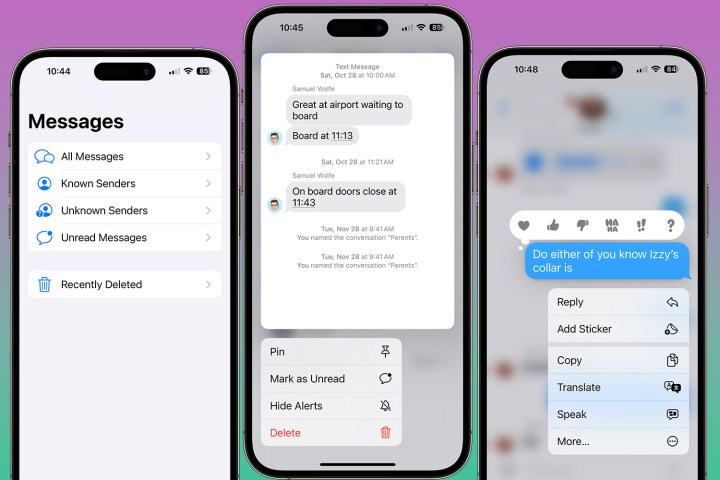
iMessage اپل یک برنامه پیام رسانی پرکاربرد با بیش از 1 میلیارد کاربر فعال است. این برنامه که در سال 2011 راه اندازی شد، عمیقاً در دستگاه های اپل ادغام شده است و به کاربران آیفون، آی پد و مک این امکان را می دهد که به طور یکپارچه پیام های متنی، عکس ها، ویدیوها و موارد دیگر را بین پلتفرم ها تبادل کنند.
در طول سالها، اپل ویژگیهای جدید بسیاری را به اپلیکیشن Messages معرفی کرده است. شما احتمالاً هر روز از برخی از آنها استفاده می کنید، اما برخی دیگر به راحتی نادیده گرفته می شوند و فراموش می شوند. در زیر برخی از ویژگیهای پنهان iMessage مورد علاقه ما آمده است – و اگر قبلاً از آنها استفاده نکردهاید، باید از آنها استفاده کنید.
رفع پیام ها
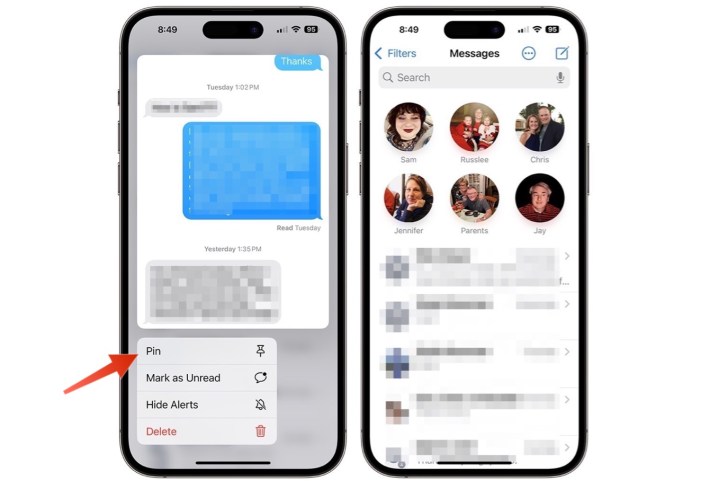
با iMessage می توانید با افراد و گروه ها ارتباط برقرار کنید. با این حال، گاهی اوقات ردیابی مکالمات معنادار یا محتوای خاص زمانی که پیامهایی از منابع متعدد، مانند سازمانها یا شرکتها دریافت میکنید، میتواند چالش برانگیز باشد. اینجاست که پین کردن پیام وارد می شود. این ویژگی به شما امکان می دهد برای دسترسی آسان، مکالمات ضروری یا محتوای خاص را در بالای برنامه Messages ذخیره کنید. با شروع iOS 14، اپل به شما اجازه میدهد تا ۹ مکالمه را در بالای اپلیکیشن Messages پین کنید.
برای پین کردن مکالمه، آن را بکشید و به بالای برنامه پیامها رها کنید. از طرف دیگر، می توانید مدت زیادی روی مکالمه فشار دهید و انتخاب کنید پین از منوی کشویی
علامت گذاری پیام ها به عنوان خوانده نشده
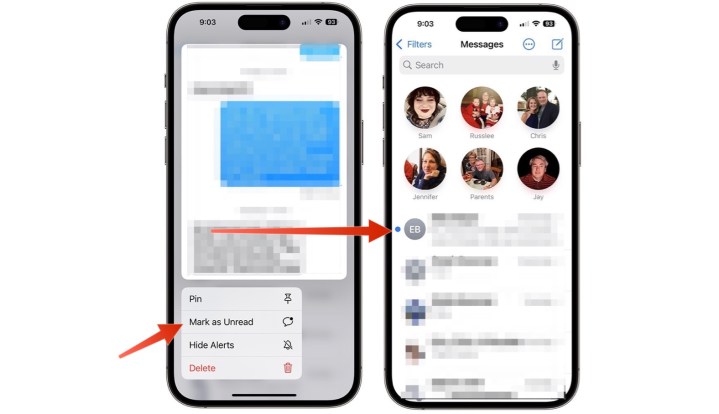
ما هر روز پیامهای زیادی دریافت میکنیم و وقتی پیام جدیدی میبینیم، اغلب احساس میکنیم که فوراً آن را باز کنیم. با این حال، برخی از پیامها نیاز به پاسخ دارند که اگر فوراً پاسخ ندهیم، گاهی اوقات فراموش میشوند. متأسفانه، فقط باز کردن یک پیام میتواند یادآوری ارسال پاسخ را در فرصتی دیگر دشوار کند، زیرا ممکن است در این چند لحظه گم شود.
یکی از راههای مطمئن شدن از دست ندادن پیامهای مهم، علامتگذاری آنها به عنوان خوانده نشده است. این کمک می کند تا آنها را از پیام های دیگر جدا کنید و به عنوان یادآوری برای مراجعه به آنها در آینده عمل می کند. برای علامتگذاری پیامی بهعنوان خواندهنشده در آیفون، روی آن ضربه بزنید و نگه دارید، سپس انتخاب کنید به عنوان “خوانده نشده” علامت گذاری کن از منوی کشویی آسان است، درست است؟ یک نقطه در سمت چپ پیام های خوانده نشده را علامت گذاری می کند.
موضوعات و برچسب های پیام

با شروع iOS 14، اپل امکان پاسخ مستقیم به یک پیام را در یک مکالمه فراهم کرد. این به شما امکان میدهد پیامها یا افراد خاصی را برچسبگذاری کنید، و مخصوصاً اگر در مکالمات گروهی مشغول هستید مفید است.
برای انجام این کار، وارد مکالمه شوید، سپس حباب پیامی که می خواهید به آن پاسخ دهید را شناسایی کنید. سپس روی آن حباب ضربه بزنید و نگه دارید، سپس ضربه بزنید پاسخ دکمه. پیام خود را به طور معمول وارد کنید، سپس انتخاب کنید ارسال دکمه.
وقتی به این شکل پاسخ می دهید، با نوشتن نام یک فرد خاص را نیز تگ می کنید. آن شخص ممکن است بخشی از این موضوع باشد و این نام را در دستگاه خود دریافت کند.
پیام های حذف شده را پیدا کنید – و آنها را بازیابی کنید
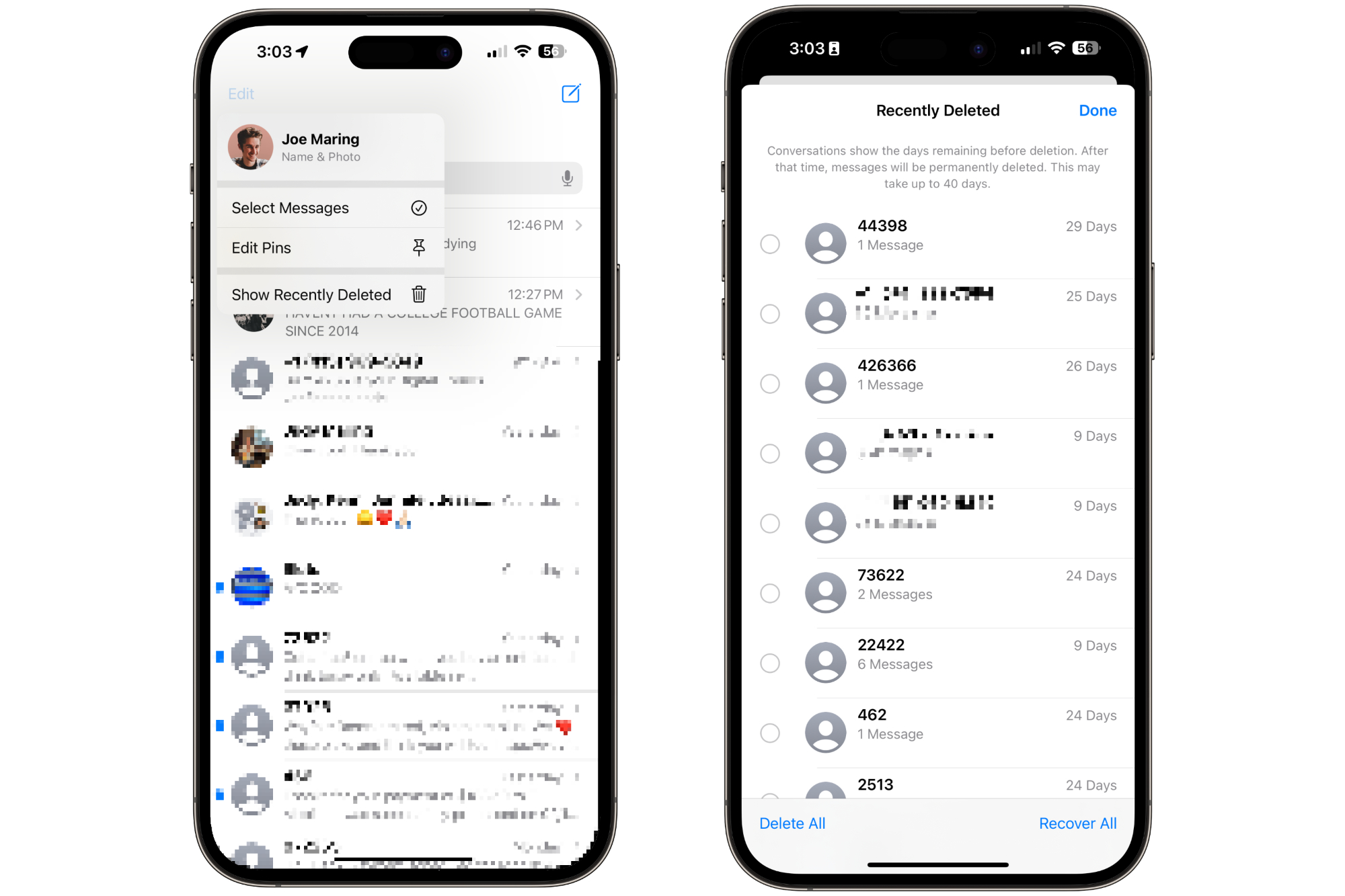
آیا تا به حال به طور تصادفی یک رشته پیام را در iMessage حذف کرده اید؟ ممکن است خسته کننده باشد، اما نگران نباشید زیرا راه حلی وجود دارد. در iPhone خود، میتوانید پیامهای اخیراً حذف شده را تا 40 روز قبل از اینکه سیستم برای همیشه آنها را از دستگاه شما حذف کند، مشاهده کنید. اگر سریع عمل کنید، میتوانید پیامهایی را که فکر میکردید برای همیشه گم شدهاند بازیابی کنید.
برای بازیابی پیام های حذف شده در آیفون خود، اپلیکیشن Messages را باز کرده و روی آن ضربه بزنید ویرایش دکمه در گوشه سمت چپ بالا سپس ضربه بزنید نمایش اخیراً حذف شده است. در اینجا لیستی از رشته های حذف شده و تعداد پیام های از دست رفته در هر رشته را خواهید دید.
اگرچه نمی توانید رشته را از این صفحه بخوانید، اما می توانید با ضربه زدن روی دایره سمت چپ و انتخاب آن را بازیابی کنید او بهبود یافت در پایین صفحه نمایش پس از انجام این کار، پیام ها به صفحه پیام های اصلی شما بازگردانده می شوند. از طرف دیگر، می توانید ضربه بزنید بازگرداندن همه اگر می خواهید همه پیام های حذف شده خود را یکجا بازیابی کنید.
جلوه های حباب و صفحه نمایش
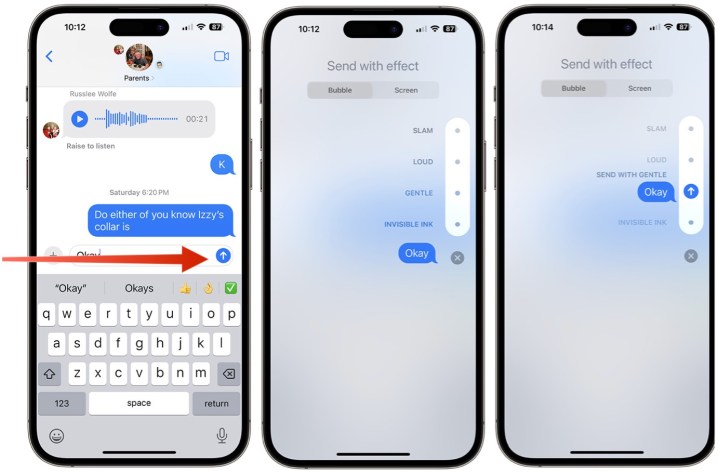
ممکن است متن به تنهایی برای انتقال پیام کافی نباشد. اینجاست که جلوه های صفحه نمایش ظاهر می شود. ابزارهایی که چندین سال است در دسترس هستند شامل جلوه های حباب، جلوه های تمام صفحه، جلوه های دوربین و غیره هستند.
برای ارسال پیام با جلوه صفحه، فشار دهید و نگه دارید ارسال به جای لمس کردن آن این دو گزینه را نشان می دهد: جلوه های حباب و صفحه نمایش. این به شما امکان می دهد پیامی را با برخورد حباب خود به صفحه، یک افکت آتش بازی فوق العاده و موارد دیگر ارسال کنید. با این حال، فقط سایر کاربران iMessage این افکتها را میبینند، بنابراین اگر آنها را برای شخصی با تلفن اندرویدی ارسال کنید، کار نمیکنند.
تکان دهید تا لغو شود
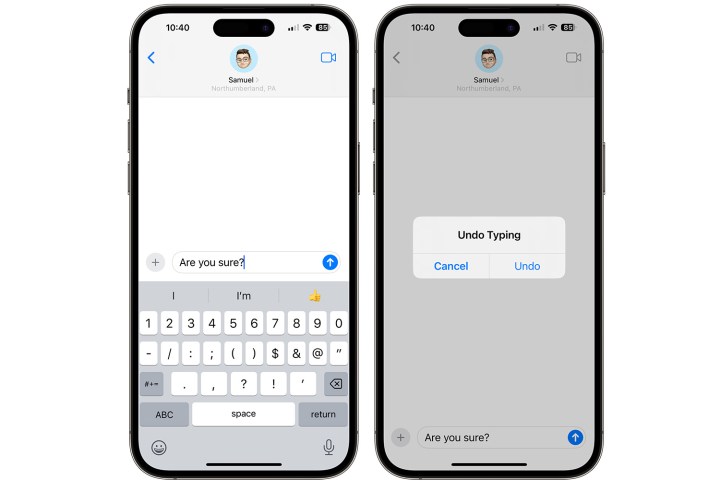
اعتراف می کنم که تا زمانی که به نوشتن این مقاله ننشستم از ویژگی لرزش برای لغو اطلاعی نداشتم. صرف نظر از این، نابغه است. اگر پیامی می نویسید و چیزی را که نوشته اید دوست ندارید، می توانید آن را به طور کامل حذف کنید. تنها کاری که باید انجام دهید این است که آیفون خود را تکان دهید و سپس به درخواست روی صفحه پاسخ دهید.
عملکرد دقیقاً همانطور که انتظار دارید کار می کند، اما پس از ارسال پیام کار نمی کند. به عبارت دیگر، تکان دادن آیفون باعث لغو ارسال پیام نمی شود. اما حتی اگر پیامی را برای کاربر اپل دیگری ارسال کنید و کمتر از 15 دقیقه از ارسال آن گذشته باشد، ممکن است.
صفحه کلید خود را حرکت دهید
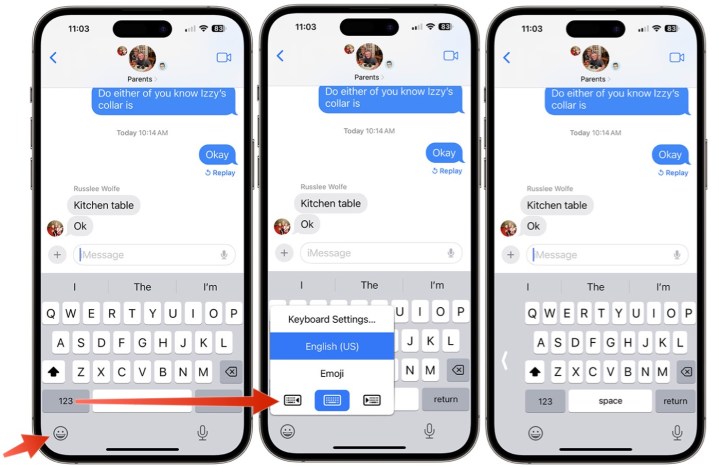
ممکن است با شرایطی روبرو شوید که در آن تایپ کردن روی صفحه کلید به اندازه طول آیفون با هر دو دست عملی نباشد، مانند زمانی که فقط یک دست خود را آزاد دارید. این زمانی است که کیبورد یک دستی که به درستی نامگذاری شده است به کمک می آید.
برنامه Messages را در آیفون خود باز کنید و شروع به تایپ کنید. ضربه بزنید و نگه دارید نماد لبخند در گوشه سمت چپ پایین صفحه کلید برای دسترسی به تنظیمات صفحه کلید. بسته به اینکه کدام دست را ترجیح می دهید، گزینه انتقال صفحه کلید به سمت چپ یا راست صفحه را انتخاب کنید. این به شما امکان می دهد با یک دست راحت بنویسید. میتوانید از این ابزار در هر جایی که صفحهکلید دستگاهتان است استفاده کنید، نه فقط برنامه پیامها.
امیدواریم این لیست از ویژگیهای پنهان iMessage چیز جدیدی را برای امتحان کردن به شما ارائه دهد یا ویژگیهایی را که ممکن است فراموش کردهاید به شما یادآوری کند. برنامه پیامها مملو از ویژگیهای فوقالعاده است، بنابراین چه آیفون 15 پرو یا دستگاه اپل دیگری داشته باشید، از آنها لذت ببرید.
توصیه های سردبیران